Apache安装教程
1、第一步,先到Apache官网下载Apache文件

2、点击进入

3、继续
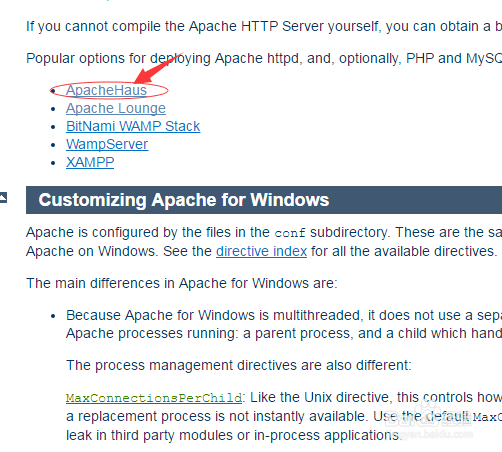
4、下载
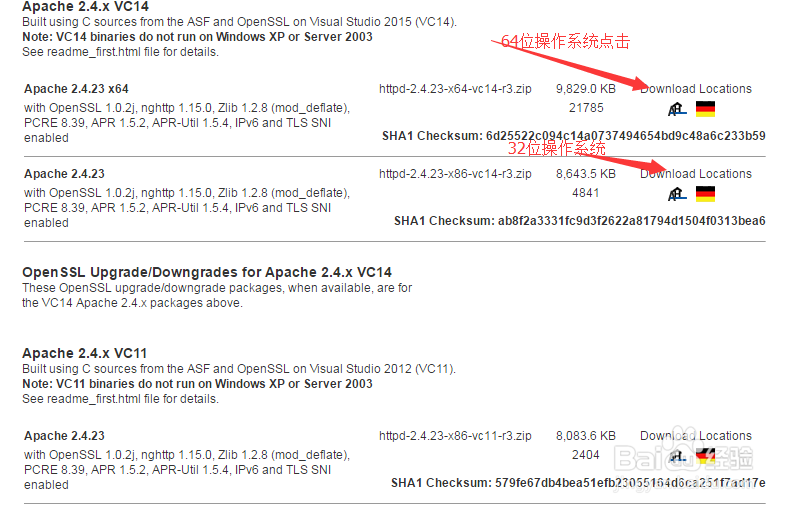
5、将你的下载的压缩包解压到一个文件夹下,路径名不能有中文,然后找到httpd.conf文件

6、用编辑软件打开,这里笔者使用EditPlus
记事本也可以
7、修改
Define SRVROOT "D:/App/PHP/Apache24"
ServerRoot "D:/App/PHP/Apache24"
这里使用你安装的路径
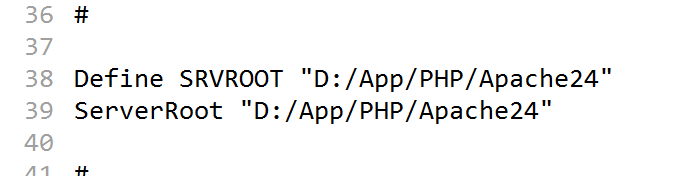
8、修改
Listen 80 改为 Listen 8008
因为端口为80的话可能会有冲突 8008可以自己定义
如果想查看有哪些软件使用的端口是80
可以在windows+R打开cmd输入 netstat -ano
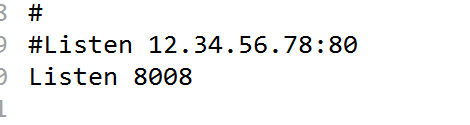
9、找到DocumentRoot和Directory,他们的默认值是${SRVROOT}/htdocs
修改为
DocumentRoot "D:/App/PHP/Apache24/htdocs"
<Directory "D:/App/PHP/Apache24/htdocs">

10、<Directory "${SRVROOT}/cgi-bin">修改为
<Directory "D:/App/PHP/Apache24/cgi-bin">

11、将ScriptAlias /cgi-bin/ "${SRVROOT}/cgi-bin/"
修改为 ScriptAlias /cgi-bin/ "D:/App/PHP/Apache24/cgi-bin/"
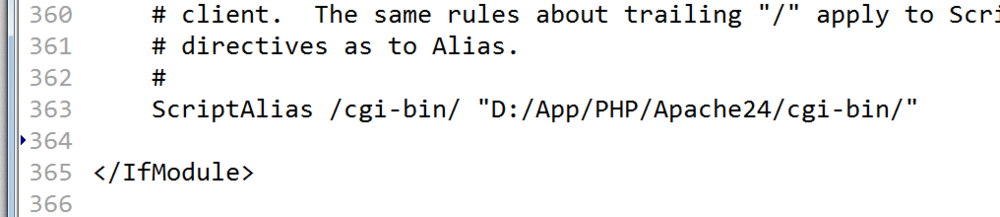
12、开启控制台:win+R 输入cmd
命令行下进入到apache下面的bin目录,输入
httpd -k install 把apache安装成windows后台服务。
13、在来检测一下文件是否配置正确
如果你输入httpd -t 输出的是Syntax OK的话就说明成功了,否则!....
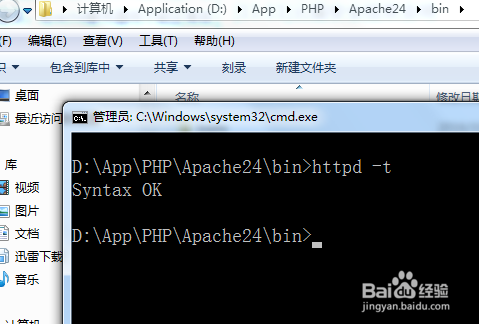
14、之后在你的安装盘比如笔者的D盘中Apache24文件中按住Shift键,同时单击鼠标右键,点击在此处打开命令窗口 cmd中输入
"Apache24/bin/httpd.exe" -k install
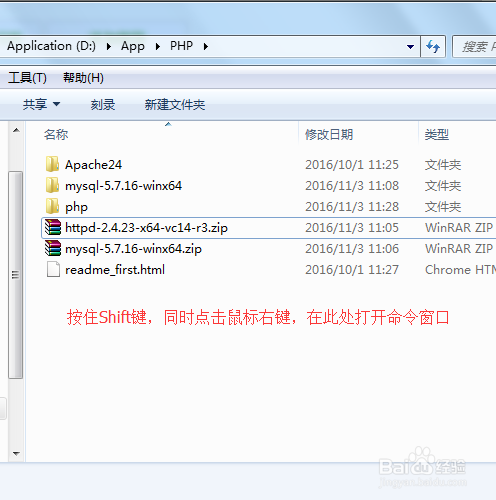

15、这里我已经安装过,就会提示,已经安装过
如果你是第一次安装,就会提示
Installing the 'Apache2.4' service
The 'Apache2.4' service is successfully installed
Testing httpd.conf...
Errors reported here must be corrected before the servicecan be started
16、再来启动,双击

17、点击,点击Apache2.4 再点击Start,没报错就成功了!
18、大功告成
之后就在浏览器的地址栏中输入:
localhost:加上你设置的端口
笔者是localhost:8008 按回车
你看到的应该是Apache而不是错误页面

19、感谢你的浏览,如果觉得本经验对您有帮助的话,帮我点赞吧!有疑问可以告诉我